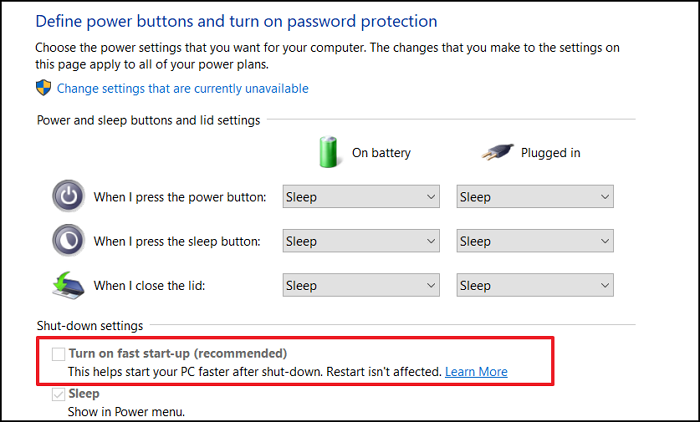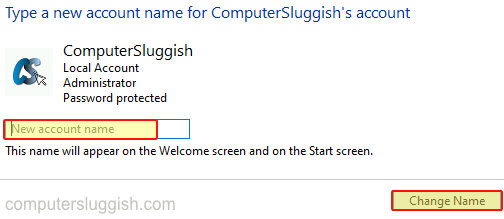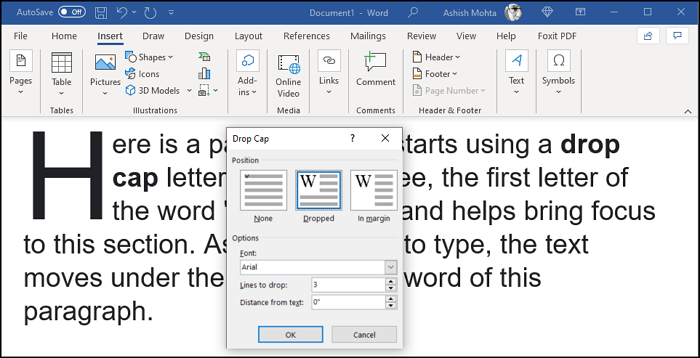
Drop Cap означает создание большой заглавной буквы в начале абзаца. Это очень часто используется во многих электронных книгах в начале новой главы. Для чего это нужно? Насколько я могу понять, это один из приемов форматирования, используемый для привлечения внимания при чтении электронных книг или даже обычной книги . Я видел их в обоих случаях. В этом посте мы расскажем, как можно добавить Drop Cap в Microsoft Office Word.
Содержание
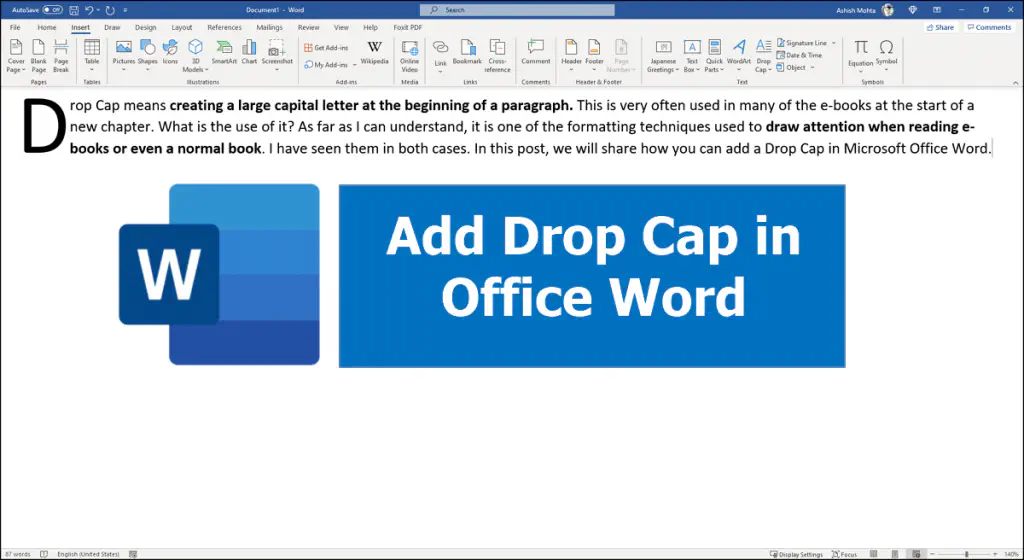
Что такое Drop Cap? Зачем он используется?
Drop cap — это сокращение от Dropped capital. Это типографское украшение, используемое для начала абзацев в печатном тексте. Также известный как «опущенная заглавная буква», он был впервые введен в 2012 году и с тех пор широко используется. Это стиль капитализации, при котором первая буква текста больше, чем остальные буквы абзацев. Преимущество использования Drop Cap заключается в том, что он позволяет создать хорошее визуальное воздействие, а также с его помощью можно легко передать свое сообщение. В основном он используется в заголовках или абзацах.
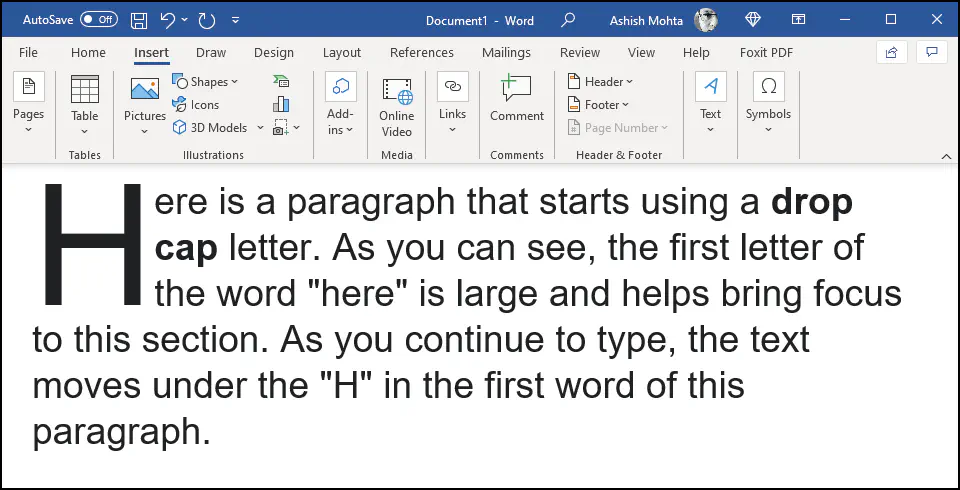
Как добавить Drop Cap в Microsoft Office Word
Это относится к Office 365 и более ранним версиям Office, включая 2019, 2010 и 2007.
Перейдите на вкладку Вставка меню в Word
Опция Drop Cap находится под опцией Текст с правой стороны .
Нажмите на нее, и вы увидите 3 варианта: None, Dropped и Margin.
Выможно в реальном времени просмотреть как будет выглядеть каждый из них, просто наведя курсор мыши на опции.
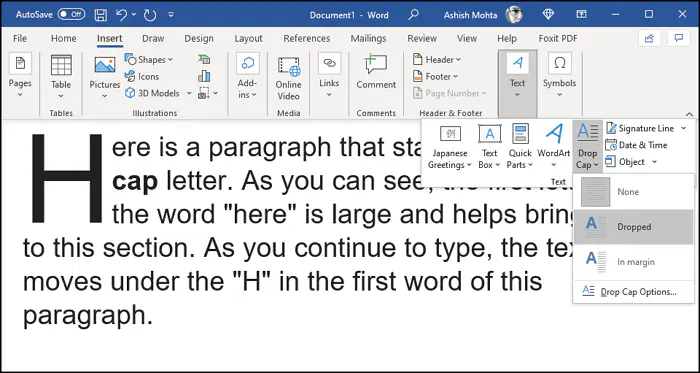
Для дальнейшей настройки нажмите на Drop Cap Options, доступные в конце всплывающего окна. Вы можете выбрать между Dropped и In Margin. В то время как Dropped выглядит как стандартный способ добавления Drop Cap, последний отличается.
Вариант Margin будет тянуть остальную часть абзаца вбок, и алфавит будет выделяться один . Вы можете дополнительно отредактировать тип шрифта, линии для отступа и расстояние от остального текста для варианта с отступом в зависимости от ваших потребностей.
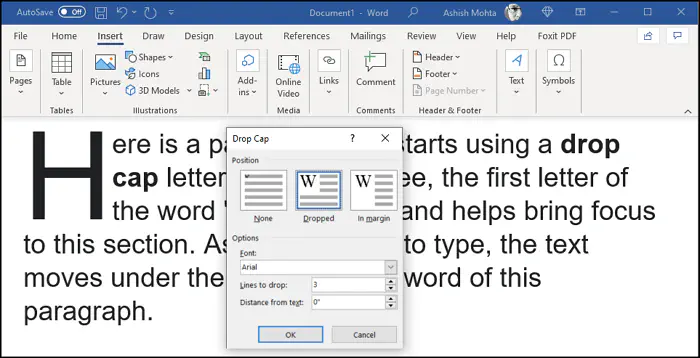
Эта функция может быть полезна при оформлении документации. Всегда помните, что презентация документа не менее важна, независимо от того, насколько эффективно вы пишете коды или разрабатываете алгоритмы. Если вы не умеете презентовать документ, велика вероятность, что ваши клиенты не будут впечатлены.
Хотя прописные буквы уже не являются обязательными. Но они по-прежнему широко используются для выделения начала предложения от остальной части. Они также используются для выделения слова или фразы или даже для подчеркивания смысла.
Я надеюсь, что этот пост будет прост для понимания, и вы сможете понять, как использовать Drop Cap в ваших документах.
YouTube видео: Как добавить заглавную букву в документ Microsoft Office Word
Вопросы и ответы по теме: “Как добавить заглавную букву в документ Microsoft Office Word”
Как сделать в ворде большую заглавную букву?
В окне открытого документа Word переходим ко вкладке «Вставка». Установите курсор ввода текста перед первой буквой первой строки. В группе «Текст» щелкаем по кнопке «Буквица» (Добавить буквицу) — создание большой заглавной буквы в начале абзаца.
Как в Word сделать заглавную букву на несколько строк?
Добавление или изменение буквицы1. В меню Вид выберите пункт Разметка печати. 2. Вы выберите абзац, который должен начинаться с каплека. Абзац должен содержать текст и не может находиться внутри текстовый контейнер. 3. В меню Формат выберите пункт Drop Cap. 4. Выберите Упадн или На поле. 5. Задайте параметры.
Сохраненная копия
Как сделать в ворде автоматические заглавные буквы?
В меню Сервис выберите пункт Параметры автозамены. Откройте вкладку Автозамена . Снимите флажок делать первые буквы предложений прописными .Сохраненная копия
Как оформить заглавную букву?
Самый простой способ, как сделать все буквы в тексте заглавными или строчными. Перенесите нужный отрывок текста в отдельный документ Word, после чего выделите комбинацией клавиш Ctrl+A весь текст и нажмите Shift+F3. Если текст напечатан заглавными буквами, они превратятся в строчные. Если строчными, то в заглавные.
Как сделать большую заглавную букву?
А это значит, что если Вы нажмете клавишу «Shift» (неважно левый или правый) и будете держать эту клавишу нажатой, то клавиатура переключится на верхний регистр. Как только отпустите клавишу «Shift», клавиатура переключится обратно на нижний регистр.
Как поменять заглавную букву?
Для этого выделите текст и нажмите Alt + Я , чтобы активировать вкладку Главная. Затем нажмите Alt + 7 , а затем выберите нужный вариант, перемещаясь клавишами управления курсора Вверх и Вниз или клавишами П (Как в предложениях), Е (все строчные), В (ВСЕ ПРОПИСНЫЕ), Н (Начинать С Прописных), М (иЗМЕНИТЬ РЕГИСТР).